

انقل أغانيك المفضلة من iPod القديم خاصتك إلى الحاسب بهذه الخطوات البسيطة
اكتشف وتسوق أفضل مجموعة من المنتجات التقنية وأسلوب الحياةواحصل على خصم 10% على طلبك الأول من متجر سماعة باستخدام الكوبون
هل ما زلت تملك جهاز iPod. iPod Touch أو أي جهاز iOS آخر أكل الدهر عليه وشرب؟ لا شك بأنك قد ترغب باسترجاع الأيام الخوالي باستعادة ملفاتك الصوتية من جديد ونقلها إلى حاسبك الشخصي ربما.. فما هي الطريقة الصحيحة لفعل ذلك؟ نحن هنا للمساعدة.
تحويل أغانيك المفضلة إلى منصة “ويندوز” أو “ماكينتوش” لا يتم بالسهولة المعتادة التي نراها في الأجهزة المعاصرة، خاصة إن أردت تجميع بعض الأغاني القديمة مع مجموعتك الحالية. في الخطوات التالية سنريك كيف تستطيع فعل ذلك على أتم وجه لذا تابع معنا.
تجهيز الأدوات
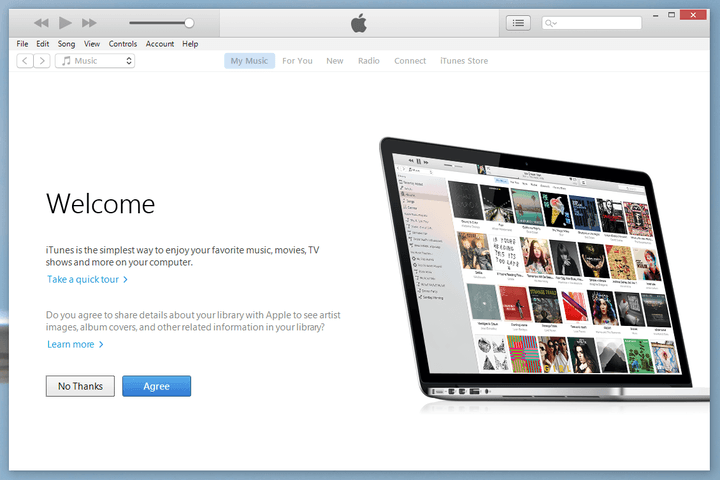
قم باستقطاع دقيقتين من وقتك للتأكد من تحميل جميع البرمجيات اللازمة وتجهيز الأغاني التي تريد نقلها. سواءاً كان جهاز الحاسب الخاص بك عاملاً بنظام Windows أو Mac ستحتاج في الحالتين لتحميل iTunes والتأكد من أن آخر التحديثات قد تم تنصيبها (فهي تقوم بتقديم ميزات لتسهيل هذه العملية). إضافة لذلك، تأكد بأن الجهاز المحمول سواءاً كان iPod أو iPod Touch محدثاً لآخر إصدار. صحيح أن التحديثات قد توقفت لهذين الجهازين، لكن من باب الحيطة تأكد من كونك تمتلك آخر إصدار. فقط تأكد بألا تختار مزامنة الملفات الموسيقية أو أي خيارات مؤتمتة أخرى أثناء التحديث عن طريق الحاسب لأجهزة ال iPod.
وصّل جهاز ال iOS بالحاسب
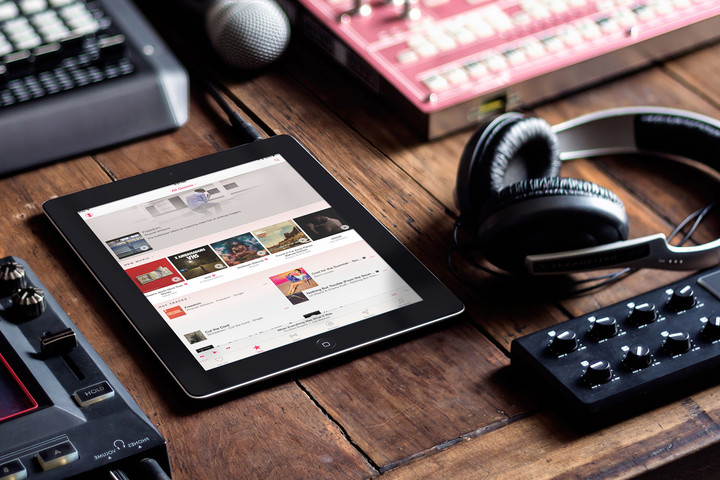 باستخدام سلك الاتصال الذي أتى مع جهاز iPod خاصتك قم بالتوصيل مع الحاسب عن طريق مأخذ USB. هناك بعض التبليغات عن عدم عمل مأخذ USB 3.0 بشكل جيد مع الأجهزة القديمة لذا إن واجهت مشكلة فقط انتقل إلى USB 2.0 إن وجد عوضاً عن ذلك.
باستخدام سلك الاتصال الذي أتى مع جهاز iPod خاصتك قم بالتوصيل مع الحاسب عن طريق مأخذ USB. هناك بعض التبليغات عن عدم عمل مأخذ USB 3.0 بشكل جيد مع الأجهزة القديمة لذا إن واجهت مشكلة فقط انتقل إلى USB 2.0 إن وجد عوضاً عن ذلك.
نكرر التحذير في هذه الخطوة: لا تقم باختيار أي خيارات مزامنة أثناء التوصيل، خاصة بأننا لا نريد من iTunes التصرف كما يريد، خاصة إن كان ما يريده هو محو واستبدال كامل مكتبة أغانيك.
انقل الأغاني عبر iExplorer
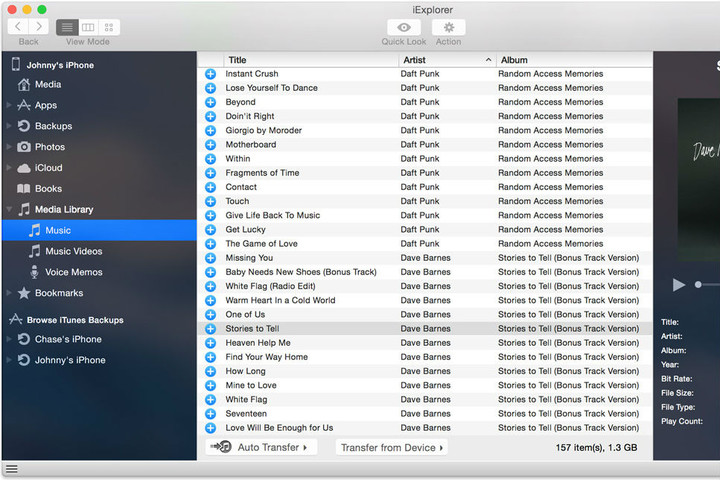 نحن نفضل استخدام هذه الميزة بشكل عام بسبب بساطتها والخيارات العملية التي تقدمها، لكن ذلك يأتي على حساب تحميل برنامج إضافي لإدارة اتصالات ال iPod مع الحاسب. إن كان ذلك لا بأس به بالنسبة لك، اتجه إلى موقع Macroplant هنا وحمل التطبيق. نقل الملفات الموسيقية ليس الأمر الوحيد الذي يستطيع القيام به فعلياً، بل تستطيع أيضاً إدارة البريد الصوتي، الجداول، الملاحظات والمزيد.
نحن نفضل استخدام هذه الميزة بشكل عام بسبب بساطتها والخيارات العملية التي تقدمها، لكن ذلك يأتي على حساب تحميل برنامج إضافي لإدارة اتصالات ال iPod مع الحاسب. إن كان ذلك لا بأس به بالنسبة لك، اتجه إلى موقع Macroplant هنا وحمل التطبيق. نقل الملفات الموسيقية ليس الأمر الوحيد الذي يستطيع القيام به فعلياً، بل تستطيع أيضاً إدارة البريد الصوتي، الجداول، الملاحظات والمزيد.
اضغط على زر Download لبدء تحميل النسخة المجانية من التطبيق (كونه من التطبيقات المدفوعة). لا تعطِ بالاً لكون النسخة المجانية تجريبية إلى حد ما فنحن سنقوم فقط بنقل الملفات الموسيقية وهو ما تستطيع القيام به دون إزعاجات تذكر. الآن، تتبع الأوامر التي تظهر على الشاشة ومن ثم قم بفتح iExplorer حال انتهاء تحميله، وتأكد من وصل جهاز iPod خاصتك قبل فتح التطبيق.
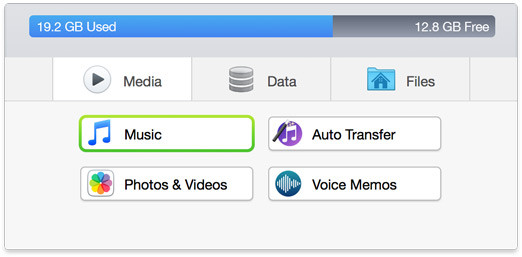 سيقوم iExplorer بفتخ نافذة تعرض لك معلومات تخص الجهاز الذي تمتلكه. توجه نحو زر Music كبير الحجم واضغط عليه. سيقوم ذلك بتحميل بيانات iPod الخاصة بك إلى البرنامج، وهو أمر قد يستغرق بضع دقائق. من ثم ستظهر لك شاشة ال Device Overview التي تسمح لك باستكشاف المكتبة الموسيقية الخاصة بك. من هنا لديك عدة خيارات لنقل الأغاني إلى سطح المكتب خاصتك.
سيقوم iExplorer بفتخ نافذة تعرض لك معلومات تخص الجهاز الذي تمتلكه. توجه نحو زر Music كبير الحجم واضغط عليه. سيقوم ذلك بتحميل بيانات iPod الخاصة بك إلى البرنامج، وهو أمر قد يستغرق بضع دقائق. من ثم ستظهر لك شاشة ال Device Overview التي تسمح لك باستكشاف المكتبة الموسيقية الخاصة بك. من هنا لديك عدة خيارات لنقل الأغاني إلى سطح المكتب خاصتك.
- أولاً، في النفاذة التي اخترت منها Music تستطيع اختيار Auto Transfer، وهو ما سيسمح لك بنقل جميع ما تمتلكه على ال iPod إلى مكتبة iTunes خاصتك، وهي أفضل الطرق للنقل الشامل.
- على الرغم من ذلك، لربما قد ترغب بنقل أغانٍ معينة. إن كانت تلك هي الحالة قم إذاً باختيار الملفات التي تريدها من ال Media Library وذلك بالضغط على زر Ctrl أو Command (Mac) لجعل الاختيار المتعدد أكثر سهولة. حينما تصبح جاهزاً للنقل اتجه إلى تبويب Menu واختر Transfer from Device أو اضغط الزر اليمين للفأرة و “Export Selected Playlist to iTunes” للنقل مباشرة إلى iTunes.
- لديك أيضاً الخيار بالضغط المستمر على أغنية معينة وسحبها إلى نافذة خارجية على سطح المكتب لتقوم بالنقل إليها، وهو ربما الحل الأسرع للاختيار الفردي.
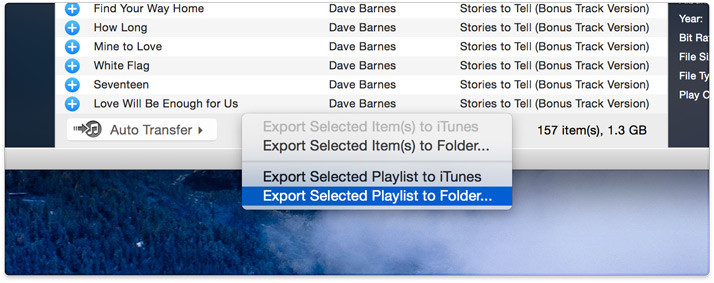 من المهم بأن تتذكر أن iExplorer سوف يقوم بمحاولة نقل الأغاني قدر المستطاع، وذلك لا يعني بأنه يعمل مع جميع أنواع الملفات الصوتية بسبب قيود معينة وما إلى هنالك. الآن وبعد انتهاء عملية النقل، ننصحك بالذهاب إلى مكتبتك الحالية والتأكد بأن كل شيء قد تم نقله بشكل صحيح.
من المهم بأن تتذكر أن iExplorer سوف يقوم بمحاولة نقل الأغاني قدر المستطاع، وذلك لا يعني بأنه يعمل مع جميع أنواع الملفات الصوتية بسبب قيود معينة وما إلى هنالك. الآن وبعد انتهاء عملية النقل، ننصحك بالذهاب إلى مكتبتك الحالية والتأكد بأن كل شيء قد تم نقله بشكل صحيح.
النقل باستخدام iTunes
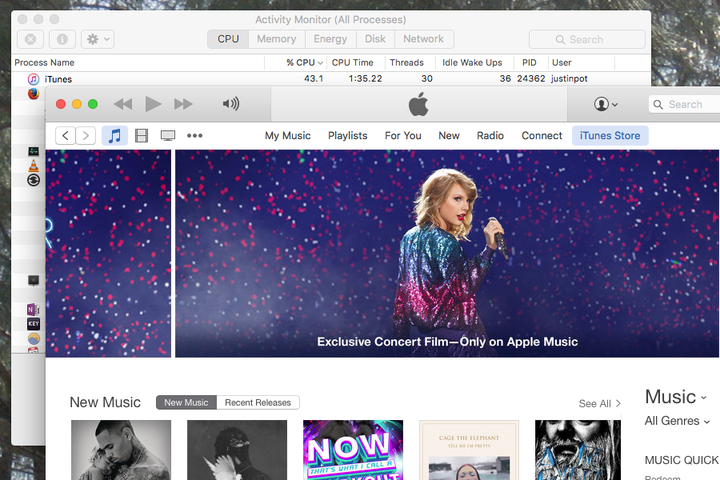 إن، ولسبب ما، لم ترغب مطلقاً بتحميل النسخة التجريبية من iExplorer يمكنك المتابعة بهذه الطريقة مباشرة عبر iTunes. لفعل ذلك، عليك أن تمتلك مكتبة متصلة مع iCloud وإطفاء خيار المزامنة. لسوء الحظ، خدمات iTunes تقوم أحياناً بالعمل بشكل متضارب لذا قد لا تتوافق مع بعضها البعض، ولهذا علينا القيام ببعض الخطوات أولاً.
إن، ولسبب ما، لم ترغب مطلقاً بتحميل النسخة التجريبية من iExplorer يمكنك المتابعة بهذه الطريقة مباشرة عبر iTunes. لفعل ذلك، عليك أن تمتلك مكتبة متصلة مع iCloud وإطفاء خيار المزامنة. لسوء الحظ، خدمات iTunes تقوم أحياناً بالعمل بشكل متضارب لذا قد لا تتوافق مع بعضها البعض، ولهذا علينا القيام ببعض الخطوات أولاً.
أثناء عمل iTunes سيتوجب عليك الاتجاه إلى الشريط الجانبي وضغط Summary، ومن ثم اختر Options وهناك ستجد عدداً من الصناديق للاختيار بينها. أطفئ جميع تلك الصناديق التي تحتوي على عبارات المزامنة أو syncing وقم بالتأشير على صندوق “Manually manage music and videos” لاختياره. اضغط Apply لحفظ التغييرات.
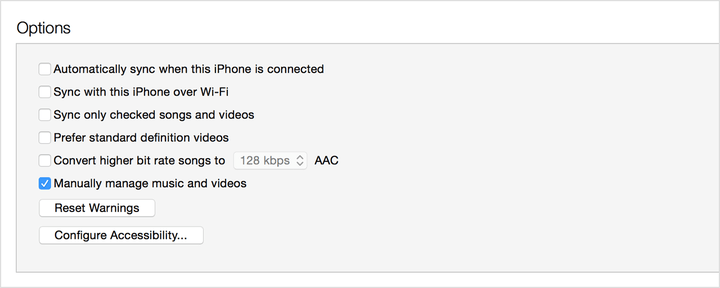 قد يقوم iTunes بتحذيرك بأن جهازك متزامن فعلاً مع مكتبة أخرى على حاسب مختلف، وإن ظهرت لك تلك الرسالة، فالأمر يعني بأنه لا حظ لك هنا، لأن iTunes عنيد في هذا النوع من الأشياء. قد تستطيع حل ذلك عن طريق الذهاب إلى جميع مكتبات iTunes الأخرى وإطفاء خيارات المزامنة لكن لا ضمانة بأن هذا الحل سيكون فعالاً. إن واجهت ذلك فبكل بساطة عليك التنازل عن كبريائك والتوجه إلى الخطوة الأولى في الأعلى وتحميل iExplorer لترى إن كان ذلك سيساعدك.
قد يقوم iTunes بتحذيرك بأن جهازك متزامن فعلاً مع مكتبة أخرى على حاسب مختلف، وإن ظهرت لك تلك الرسالة، فالأمر يعني بأنه لا حظ لك هنا، لأن iTunes عنيد في هذا النوع من الأشياء. قد تستطيع حل ذلك عن طريق الذهاب إلى جميع مكتبات iTunes الأخرى وإطفاء خيارات المزامنة لكن لا ضمانة بأن هذا الحل سيكون فعالاً. إن واجهت ذلك فبكل بساطة عليك التنازل عن كبريائك والتوجه إلى الخطوة الأولى في الأعلى وتحميل iExplorer لترى إن كان ذلك سيساعدك.
أما في حال لم تظهر لك أية رسائل تحذيرية على iTunes، قم بفتح جهازك من البرنامج ومن هنا ستستطيع سحب أي أغنية كانت مباشرة إلى مكتبة iTunes خاصتك. الأمر يستغرق بعضاً من الوقت، لكنك تستطيع على الأقل نقل أي أغنية تريد والتأكد من عملها في آن واحد. وبذلك نكون قد انتهينا هنا من الخطوات اللازمة، مبروك!



